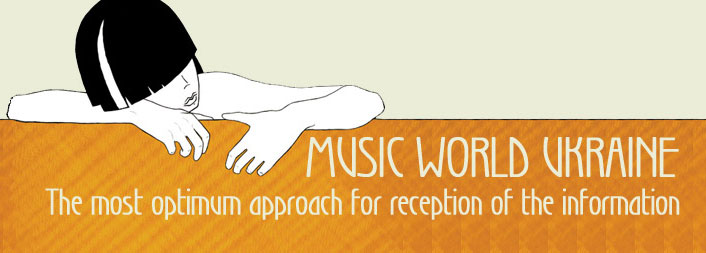Sony Acid Pro 6.0. Обзор новых возможностей
Еще с самого первого релиза, когда Acid был еще не Sony, а Sonic
Foundry, эта программа завоевала своих почитателей. Во-первых тогда
Acid был ориентирован на работу с сэмплами и только с сэмплами,
никакого миди! Некоторые люди недовольно ухмылялись, мол, это же та же
Dance Machine, игрушка для создания музыки из "кубиков". Но, тем не
менее, каким бы ни был первый Acid, электронные музыканты сочиняли в
нём довольно неплохую музыку. Но время идёт, VST-инструменты уже стали
обычным и незаменимым средством для написания музыки, соответственно и
программы должны быть обязательно адаптированы под них. С 4й или 5й
версии Acid тоже стал поддерживать VST-i и миди треки. Посмотрим, что
же нового в 6й версии.
Касательно ядра программы - улучшены аудио алгоритмы. Теперь
используется динамическая оптимизация воспроизведения, что,
естественно, увеличивает производительность.
Появилась возможность мультитрековой записи. Всего навсего
достаточно нажать Ctrl+R, даже непосредственно во время
воспроизведения, и начнётся запись нового аудио трека. В настройках
(Preferences - Folders Tab) устанавливаются директории в которых
хранятся записанные файлы. Аналогично производится и миди-запись.
Преимуществом является то, что возможно воспроизводить и записывать
используя различные аппаратные средства. Другими словами, это удобно
для владельцев нескольких звуковых плат. Ведь можно записывать с одной
звуковой платы, а воспроизводить на другой или записывать сразу с
нескольких звуковых плат. Для этого нужно на выбранном треке кликнуть
правой кнопкой и в появившемся меню в разделе Record Inputs выбрать
аудиоустройство. То же самое можно осуществить способом указаным ниже.
Стоит обратить внимание на то, что записываться будут те треки, в
которых включен режим Arm for record (рис. 1).
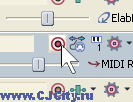
Рисунок 1. Включение режима записи для трека
Количество одновременно записываемых треков зависит от
производительности компьютера. Удобная опция - метроном (Options -
Mettronome), для записи под метроном. Если никакой из треков не включен
для записи, а запись тем не менее включена, то происходит действие
указанное в Preferences - Audio - Record action when nothing is armed.
Появилась возможность мониторинга записи, т.е. прослушивания того,
что записывается со всеми эффектами на выбранном треке. Для этого
нажимаем кнопку как на рис. 2 и выбираем входное устройство для записи.
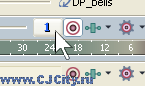
Рисунок 2. Выбор устройства для мониторинга
Мультисемпловые треки. Теперь есть возможность использовать трек
не для одного семпла, а для различных семплов. В предыдущих версиях
семпл был привязан к треку. То есть, теперь можно выставив на различных
треках свои эффекты просто перекидывать аудио-клипы с одного трека на
другой, тем самым экспериментируя с разным звучанием.
Автоматический кроссфейд. Нажатием Ctrl+Shift+X
включается/выключается режим автоматического кроссфейда между двумя
событиями на одном треке, при их пересечении. При отключенном
кроссфейде фактически используется режим работы для ударных партий или
других зацикленных (loop) аудио клипов. Кроссфейд же позволяет делать
плавные переходы между длинными треками. Это будет полезно, например,
при редактировании нескольких видео файлов, микшировании и
аудиомонтаже. Для более точной настройки кроссфейда нужно кликнуть на
пересечении треков (в режиме кроссфейда). В появившемся меню можно
настроить Fade In (нарастание) и Fade Out (спадание) в соответствующих
пунктах меню. Доступно 6 типов огибающей.
Редактирование миди прямо в окне секвенсора. Нажатием клавиши G включается режим редактирования миди прямо в основном окне секвенсора. (рис. 3).
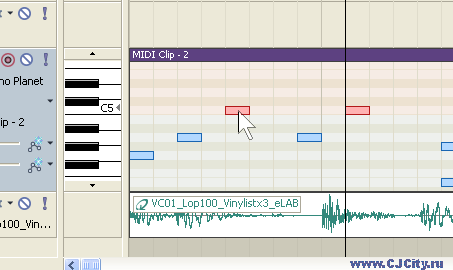
Рисунок 3. Удобный режим редактирования миди
Кроме того можно выбрать режим редактирования ударных (рис. 4).
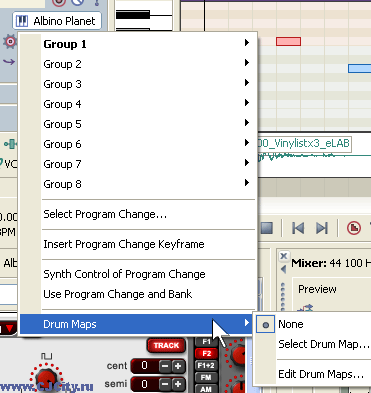
Рисунок 4. Выбор режима редактирования ударных
Далее просто выбираем Select Drum Map и в появившемся списке
выбираем нужный набор ударных. Причём есть одна удобная функция - при
выборе 10 канала миди, редактор в секвенсоре автоматически
переключается на редактор ударных.
Вообще данный режим удобно использовать таким образом - вначале
включить режим редактирования прямо в окне (режим включен), затем
прописать нотную партию или партию ударных в миди-клипе. А затем
отключить этот режим и заняться аранжировкой уже созданных миди-клипов.
Улучшенный режим работы автоматизации контроллеров. Расширены
возможности работы с контроллерами. Теперь можно выбрать любой
контроллер и рисовать для него кривые изменения (рис. 5).
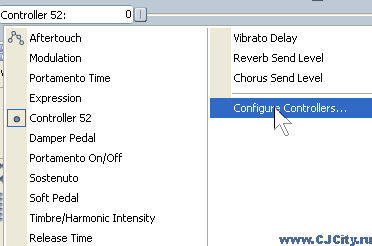
Рисунок 5. Редактирование контроллеров
В окне на рисунке 5 мы выбираем необходимый контроллер для рисунка
кривой его параметров на треке. Затем кнопочкой как на рисунке 6 мы
делаем видимой кривую этого контроллера на треке и можем её
редактировать.Кстати, это тоже одна из специфических "фишек" Acid.
Только в ранних версиях были доступно лишь редактирование кривой для
громкости и панорамы. Но с появлением поддержки VST-i, как видим, есть
возможность редактирования и других параметров. Хочу обратить внимание
на ещё одну важную особенность при прописывании изменений контроллеров.
Здесь прописав изменения в рамках одного миди-клипа, события изменений
контроллера привязываются к клипу. То есть перемещая или копируя этот
клип все изменения контроллеров копируются вместе с ним. К примеру,
Cubase не может похвастать такой возможностью.
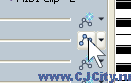
Рисунок 6. Включение режима редактирования кривой контроллера
Экспорт миди. Простая, но очень необходимая опция - экспорт в миди-файл. Теперь доступна в File - Export MIDI.
Работа с секциями. Появилась возможность создания т.н. "секций".
Секция обьединяет в себе все события находящиеся под ней (рис. 7). Это
удобно для перемещения определенных участков трека.
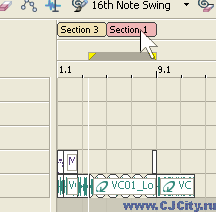
Рисунок 7. Создание секций
Для создания новой секции достаточно нажать Shift+S. Удобно
называть секции, например "вступление" или "припев", а затем, в
последующей аранжировке манипулировать ими. Нет никакой мороки с
группировкой, всё наглядно и просто. Но двигать секции все же удобней
не курсором, а вырезанием или копированием, а затем вставкой.
Запись изменений контроллера. Нажав кнопку Automation settings на рисунке 8 можно записывать изменения контроллеров в реальном времени.
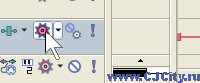
Рисунок 8. Режим записи автоматизации
Причём для этого режима не обязательно чтобы этот выбранный трек
был в режиме записи (Arm for record). Просто включаем режим как на
рисунке 8 и потом, в режиме проигрывания крутим доступные ручки в
окнах. Все изменения будут записаны. Кроме того есть возможность
редактирования изменений параметров в режиме "Рисования" прямо в окне
треков в основном секвенсоре. Еще одно преимущество в том, что создав
точки на кривых изменений того или иного параметра можно точно
выставить для неё числовое значение просто кликнув по этой точке правой
кнопкой, а затем в появившемся меню выбрать Set To... Если же кликнуть
правой кнопкой на прямой между двумя точками, то можно выставить в
выпавшем меню 6 типов для характера изменения параметра от одного
значения к другому.
Улучшен режим рисования для миди треков. Теперь можно работать с
миди партиями и событиями с такой же лёгкостью как и с аудио клипами. В
режиме рисования (значок с кисточкой) можно удобнее создавать события,
т.е. блоки, с которыми будут проводиться дальнейшие операции. Там же,
возле значка с кисточкой выставляется размерность создаваемых событий:
привязка к сетке, 1/16, 1/32 и т.д.
Улучшено панорамирование в 5.1 треках. При создании проекта типа
5.1 Surround доступны широкие возможности панорамирования обьёмного
звука. При загрузке треков в такой проект эта возможность доступна при
нажатии на кнопку Surround Pan в параметрах трека (рис. 9).
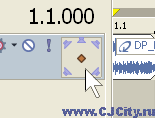
Рисунок 9. Surround Pan
Также расширился список различных внешних миди-контроллеров, в
числе которых Mackie Control Universal и Frontier TranzPort. В списке
поддерживаемых форматов теперь есть ATRAC3T, ATRAC3plusT, и ATRAC
Advanced LosslessT. При считывании информации о треках с Audio-CD
возможен запрос по интернету информации о диске с помощью системы
Gracenote Media Recognition.
Подводя итог, хочется заметить что основным плюсом программы
является мультимедийность. Очень приятно когда твой любимый секвенсор
не просто сложная машина для создания музыки, но и мультимедийная
студия, которая позволяет заниматься видео и аудио монтажом на
начальном уровне и поддерживает самые распространённые форматы. Да и
для серьёзной работы, как видим, есть все возможности, которые в то же
время не нагружают обычного пользователя. В общем, для новичка,
желающего впоследствии стать более продвинутым - очень хороший вариант.
|